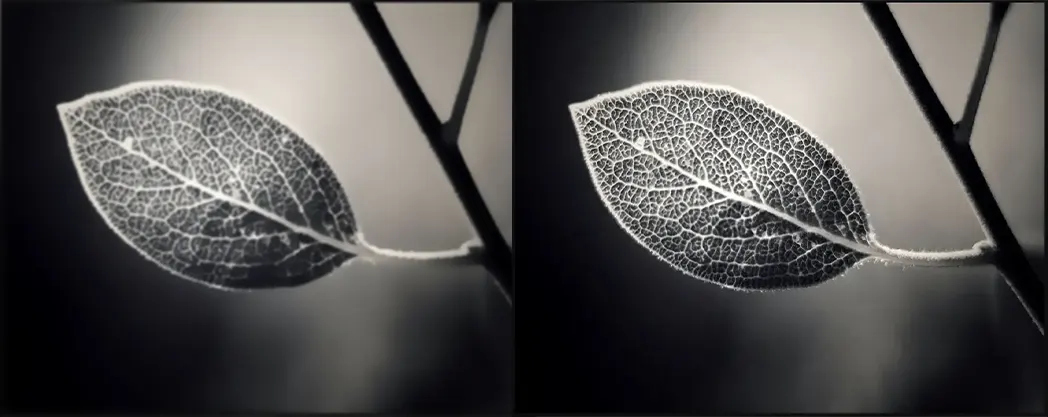La configuración de «nitidez» en los televisores mejora la visibilidad de las transiciones entre diferentes colores dentro de una imagen. Esta configuración acentúa los contornos de los elementos individuales de la imagen, contribuyendo a una apariencia visual más definida y nítida. Ajustar la configuración de nitidez puede afectar la claridad y nitidez de los bordes, lo que permite a los espectadores adaptar la salida visual según las preferencias personales o las características del contenido mostrado.
Nitidez en la televisión: principio, historia y aplicación
- Mecanismo de trabajo de nitidez:
- Mejora del contraste: La nitidez en el televisor funciona amplificando el contraste en las intersecciones de varios colores y sombras dentro de una imagen.
- Efecto de mejora de contorno: esta función crea la ilusión de límites más nítidos entre los objetos en la pantalla, enfatizando los contornos y mejorando los detalles generales de la imagen.
- Historia del ajuste de nitidez en los televisores: Introducción en la era de la televisión analógica: El concepto de ajuste de nitidez se originó durante la era de la televisión analógica, cuando las capacidades de procesamiento de señales eran relativamente modestas. La configuración de nitidez jugó un papel crucial en la mejora de la calidad visual de las imágenes.
- Adaptación a la era digital: Relevancia disminuida con los televisores digitales: A medida que surgieron los televisores digitales y el contenido de alta definición, disminuyó la necesidad de ajustar la nitidez. Sin embargo, debido a la continua compatibilidad de los televisores con señales analógicas, esta configuración persiste, aunque a menudo se considera innecesaria.
- Configuración retenida: Es posible que muchos usuarios hayan ajustado la configuración de nitidez en algún momento, pero rara vez la revisan. Aunque se conserva la configuración, es posible que no afecte significativamente la experiencia de visualización en un entorno centrado en lo digital.
- Niveles óptimos de nitidez en televisores: generalmente no es necesario establecer la nitidez por encima de 50 unidades. A menudo se recomienda mantener un nivel de alrededor de 35 unidades para preservar la apariencia natural de la imagen, asegurando transiciones suaves que no causen irritación durante la visualización.
- Precaución con valores más altos: los valores de nitidez más altos pueden dar lugar a transiciones pronunciadas de forma poco natural, lo que podría restar valor a la comodidad general de la experiencia visual.
En esencia, la configuración de nitidez, arraigada en la historia de la televisión analógica, ha evolucionado pero ha mantenido una presencia en los televisores contemporáneos. Si bien su importancia ha disminuido con los avances digitales, se recomienda a los usuarios que actúen con moderación y mantengan los niveles de nitidez dentro de los rangos recomendados para optimizar la comodidad visual y el realismo.
¿La nitidez mejora la calidad de la imagen?
De hecho, la configuración de nitidez de su televisor juega un papel fundamental a la hora de influir en su percepción visual y en la calidad general de la imagen. De forma predeterminada, una señal sin procesar generalmente muestra niveles de claridad o nitidez que oscilan entre 35 y 50. En consecuencia, ajustar la nitidez por debajo de este rango puede provocar una disminución en la calidad de la imagen, comprometiendo la claridad de las imágenes.
Por el contrario, establecer la nitidez por encima de 50 unidades puede dar como resultado una nitidez excesiva, introduciendo efectos artificiales y disminuyendo la naturalidad de la imagen. Una nitidez excesiva puede hacer que las transiciones entre colores y sombras sean demasiado pronunciadas, provocando molestias durante la visualización.
Es crucial lograr un equilibrio al ajustar la configuración de nitidez: mantenerla dentro del rango recomendado ayuda a preservar la apariencia natural de la imagen y al mismo tiempo evita los errores asociados con niveles de nitidez altos y deficientes.
Niveles de nitidez en diferentes modelos de TV
Durante la evolución de la tecnología de la televisión, las mediciones se realizaban en una escala de 100 puntos . Con el tiempo, con la llegada de nuevos televisores y sistemas operativos, es posible que encuentres modelos de televisores con una escala de nitidez de 0 a 50 o de 0 a 25 .
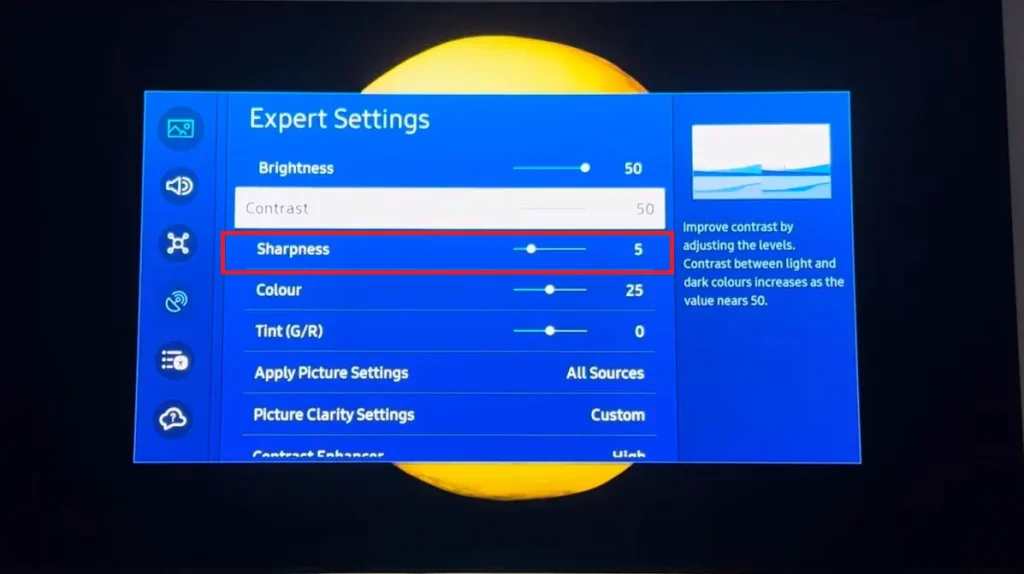
Es muy importante comprender el nivel básico de nitidez (sin corregir) establecido por los fabricantes en la configuración del televisor. Esto se puede determinar fácilmente examinando el “ modo Cineasta ” de su televisor. En este modo, el ajuste de nitidez está configurado como sin corregir, lo que le brinda un punto de referencia para la escala de nitidez.
Además, en televisores que no tienen el modo Cineasta , la siguiente mejor opción es explorar el modo estándar. Este modo suele ser el más cercano a la configuración de nitidez desactivada de su televisor, lo que le permite establecer un nivel básico de nitidez. Vea cuál es el nivel de nitidez en este modo y luego podrá experimentar adoptando ese número como estándar de oro.
¿Cuál es la configuración de nitidez ideal para los juegos?
La configuración de nitidez ideal para juegos depende de las preferencias personales, las características de su monitor o televisor de juegos y el tipo de juegos que juega. Sin embargo, hay algunas pautas generales a tener en cuenta:
Modo gaming: muchos televisores y monitores tienen este modo, donde los ajustes de nitidez se establecen al nivel óptimo. Este modo está optimizado para reducir el retraso de entrada y mejorar las imágenes. Comprueba si tu monitor gaming o televisor tiene este modo; puede tener niveles de nitidez preestablecidos adecuados para juegos.
Algunos videojuegos tienen configuraciones de nitidez o mejora de imagen. Experimenta con estas configuraciones según el estilo visual del juego y tus preferencias personales. Una recomendación es no enfocar demasiado, el exceso de enfoque suele ser excesivo y malo para la calidad del vídeo.